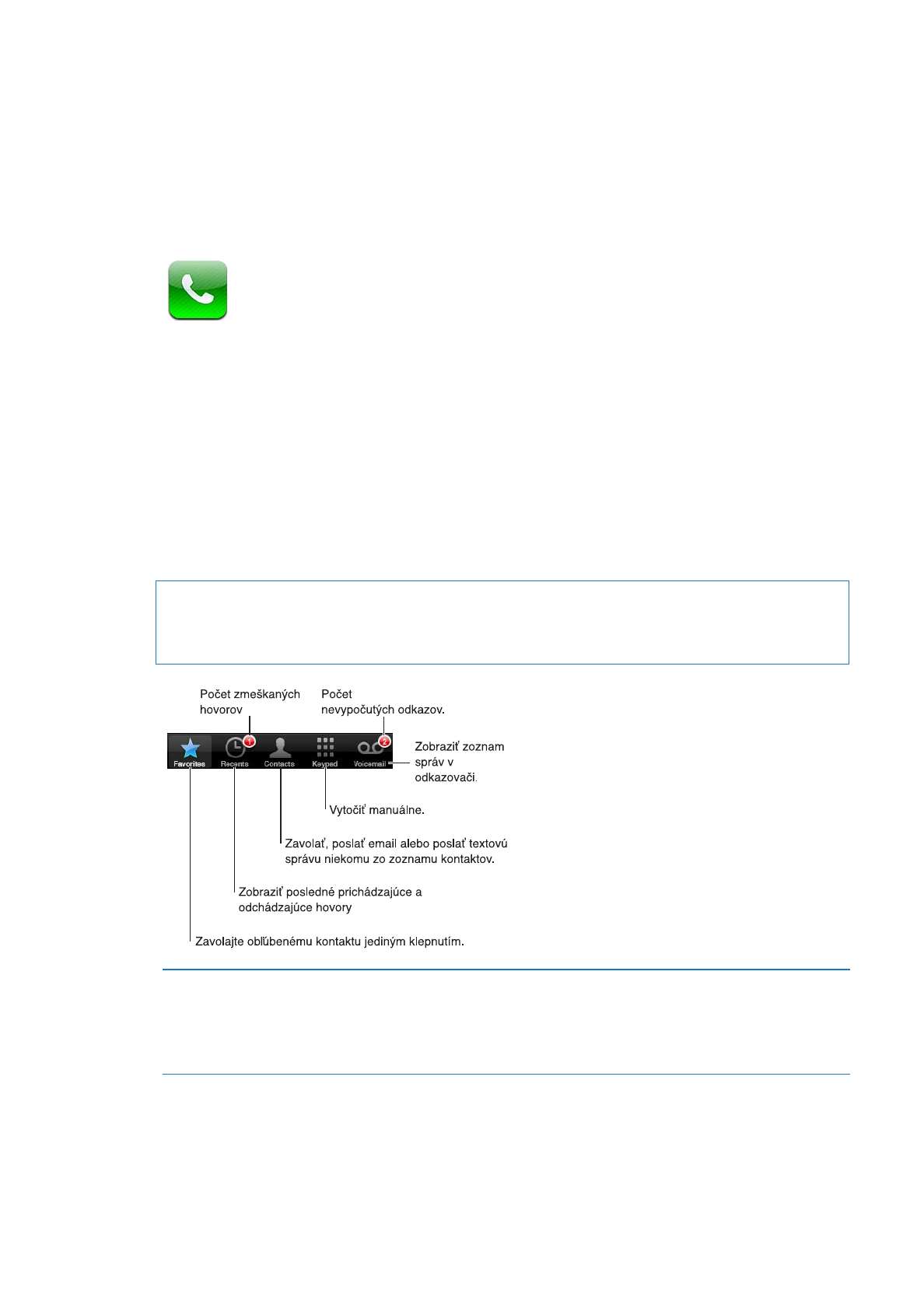
Telefonické hovory
Uskutočnenie hovoru
Hovor na iPhone uskutočníte jednoduchým klepnutím na meno a číslo vo vašich kontaktoch. Ak
používate Siri, jednoducho povedzte „zavolať peter“ (iPhone 4S). Hovor uskutočníte aj klepnutím
na niektorú z vašich obľúbených položiek alebo na niektorý z posledných uskutočnených
hovorov. Tlačidlá v dolnej časti obrazovky aplikácie Telefón slúžia na rýchly prístup k obľúbeným
položkám, posledným telefonátom, kontaktom a k numerickej klávesnici určenej na manuálne
vytáčanie čísel.
UPOZORNENIE:
Dôležité informácie o bezpečnostných pravidlách počas šoférovania nájdete
v dokumente Dôležité informácie o produkte na adrese support.apple.com/sk_SK/manuals/
iphone/.
Odpovedanie na zmeškaný hovor
Vykonajte jedno z nasledovných:
Â
Telefón: Klepnite na Posledné a potom klepnite na meno alebo číslo.
Â
Zamknutá obrazovka: Potiahnite ikonu zobrazenú v upozornení
smerom doprava.
Â
Centrum hlásení: Klepnite na zmeškaný hovor.
Manuálne vytáčanie
Telefónne čísla môžete manuálne vytáčať pomocou numerickej klávesnice.
Vytočenie čísla: Klepnite na Klávesnica, zadajte číslo a klepnite na Zavolať.
58
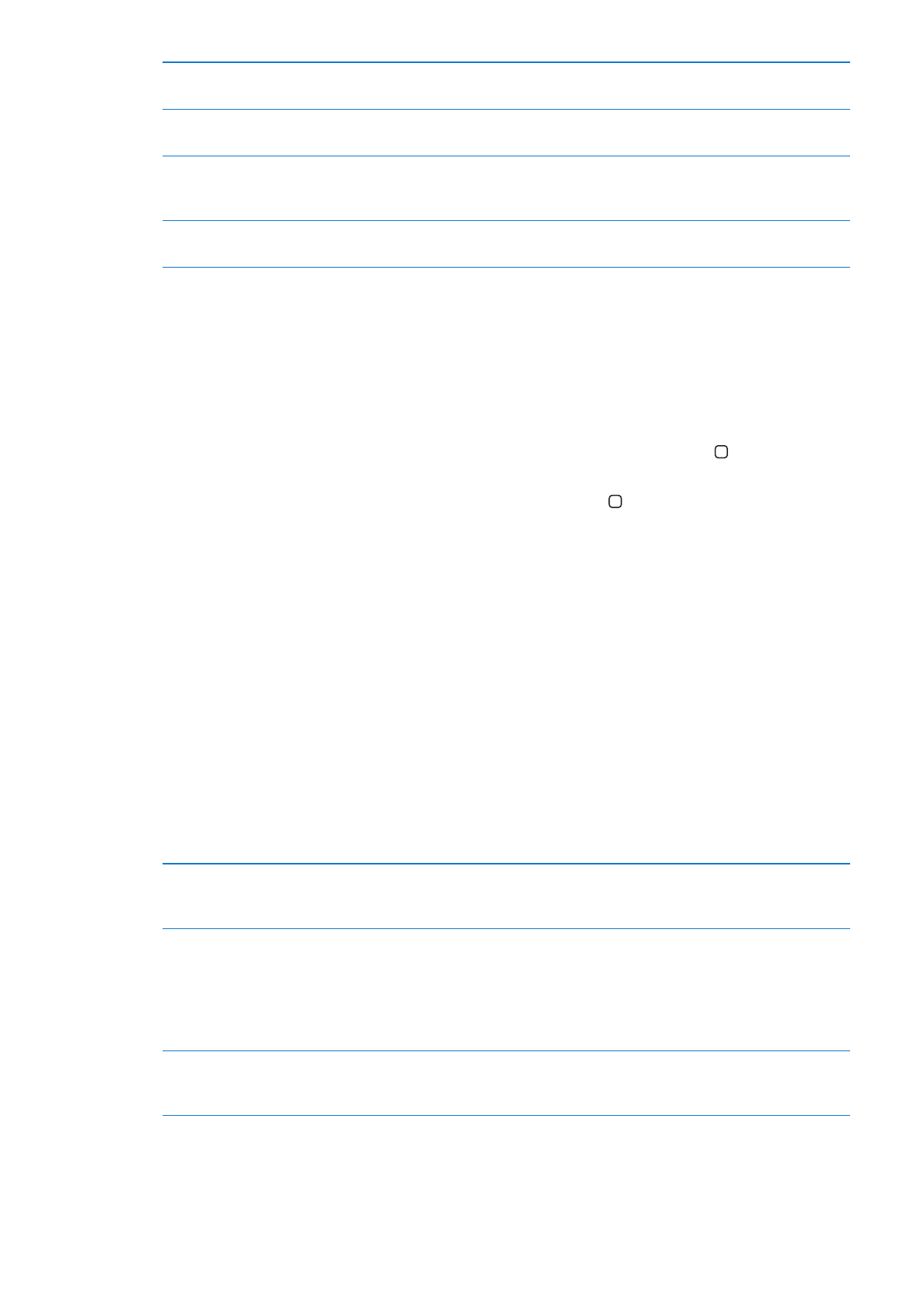
Vloženie čísla na obrazovke
s numerickou klávesnicou
Klepnite na časť obrazovky nad klávesnicou a potom klepnite na Vložiť.
Vloženie krátkej (2-sekundovej)
pauzy
Podržte kláves „*“, až kým sa v čísle nezobrazí čiarka.
Vloženie dlhej pauzy (slúži na
pozastavenie vytáčania, až kým
neklepnete na Vytočiť)
Podržte kláves „#“, až kým sa v čísle nezobrazí dvojbodka.
Opätovné vytočenie posledného
čísla
Klepnite na Klávesnica, klepnite na Zavolať a potom znovu klepnite na
Zavolať.
Hlasové vytáčanie
Siri (iPhone 4S) alebo ovládanie hlasom môžete použiť na vytočenie konkrétneho čísla
z kontaktov, alebo na vytočenie akéhokoľvek čísla. Viac v časti kapitola 4, „Siri,“ na strane 40 a
„Ovládanie hlasom“ na strane 31.
Uskutočnenie hovoru pomocou hlasového príkazu: Aktivujte Siri alebo ovládanie hlasom,
povedzte „zavolať“ alebo „vytočiť“ a potom vyslovte meno alebo telefónne číslo.
Siri: Ak je obrazovka vypnutá, stlačte tlačidlo Zap./Vyp. alebo tlačidlo Domov a potom si
priložte iPhone k uchu.
Ovládanie hlasom alebo Siri: Stlačte a podržte tlačidlo Domov , až kým nezaznie tón. Môžete
tiež stlačiť a podržať stredné tlačidlo na iPhone slúchadlách.
Napríklad:
Zavolať Janko Hraško
Â
Zavolať Janko Hraško domov
Â
Zavolať Janko Hraško mobil
Â
Ovládanie hlasom bude pracovať spoľahlivejšie, ak vyslovíte celé meno osoby, ktorej chcete
zavolať. Pri hlasovom vytáčaní čísla vyslovte každé číslo osobitne – napríklad povedzte „štyri,
jeden, päť, päť, päť, tri, sedem, dva, osem“.
Poznámka: V prípade predvoľby „800“ v USA môžete povedať „osemsto“.
Prijímanie hovorov
Ak chcete prijať hovor, klepnite na tlačidlo Zdvihnúť. Ak je iPhone zamknutý, prstom potiahnite
prepínač. Môžete tiež stlačiť stredné tlačidlo na vašich iPhone slúchadlách.
Stíšenie hovoru
Stlačte tlačidlo Zap./Vyp. alebo jedno z tlačidiel pre nastavenie hlasitosti.
Stíšený hovor môžete aj naďalej prijať, až kým nebude presmerovaný do
odkazovej schránky.
Odmietnutie hovoru a odoslanie
hovoru priamo do schránky
Vykonajte jedno z nasledovných:
Â
Dvakrát rýchlo za sebou stlačte tlačidlo Zap./Vyp.
Â
Stlačte a podržte stredné tlačidlo na iPhone slúchadlách na približne
dve sekundy. Dve hlboké pípnutia potvrdia, že bol hovor odmietnutý.
Â
Klepnite na Zrušiť (ak je iPhone počas prichádzajúceho hovoru
v aktívnom stave).
Blokovanie hovorov bez
prerušenia Wi-Fi pripojenia na
internet
Prejdite do nastavení zapnite Režim lietadlo a potom klepnutím zapnite
Wi-Fi.
Keď je iPhone vypnutý alebo v režime lietadlo, prichádzajúce hovory sú presmerované priamo
do odkazovej schránky.
59
Kapitola 5
Telefón

Počas hovoru
Ak práve telefonujete, obrazovka zobrazuje možnosti hovoru.
Možnosti hovoru sa môžu líšiť v závislosti od modelu zariadenia iPhone, ktoré používate.
Používanie ďalšej aplikácie počas
hovoru
Stlačte tlačidlo Domov a klepnite na ikonu aplikácie. Ak sa chcete vrátiť
k hovoru, klepnite na zelenú lištu v hornej časti obrazovky.
Ukončenie hovoru
Klepnite na Zložiť. Prípadne stlačte stredné tlačidlo na iPhone slúchadlách.
Ďalšie hovory
Počas hovoru je možné uskutočniť alebo prijať ďalší hovor. Ak počas telefonovania prijmete
druhý hovor, iPhone zapípa a zobrazí údaje o volajúcom a zoznam možností.
Poznámka: Uskutočňovanie a prijímanie druhého hovoru je v niektorých oblastiach voliteľná
služba. Pre viac informácií kontaktujte vášho operátora.
Odpovedanie na ďalší prichádzajúci hovor:
Â
Pre ignorovanie hovoru a jeho presmerovanie do odkazovej schránky: Klepnite na Ignorovať.
Â
Pre podržanie prvého hovoru a odpovedanie na nový: Klepnite na Podržať + Zdvihnúť.
Â
Pre zloženie prvého hovoru a odpovedanie na nový: Ak používate GSM sieť, klepnite na Zložiť
+ Zdvihnúť. V CDMA sieti klepnite na Zložiť a keď vám druhý hovor zavolá späť, klepnite na
Odpovedať, prípadne odomknite telefón potiahnutím prepínača (ak je zamknutý).
Ak ste vo video hovore FaceTime, môžete buď zložiť video hovor a zdvihnúť prichádzajúci hovor,
alebo odmietnuť prichádzajúci hovor.
Uskutočnenie ďalšieho hovoru
Klepnite na Pridať hovor. Prvý hovor bude podržaný.
Prepínanie medzi hovormi
Klepnite na Prepnúť. Aktívny hovor bude podržaný.
V CDMA sieti nemôžete prepínať medzi hovormi, ak je druhý hovor
odchádzajúci. Môžete ich však zlúčiť. Ak zložíte druhý hovor alebo zlúčený
hovor, budú ukončené oba hovory.
Zlúčenie hovorov
Klepnite na Zlúčiť hovory.
V CDMA sieti nemôžete zlúčiť hovory, ak bol druhý hovor prichádzajúci.
60
Kapitola 5
Telefón
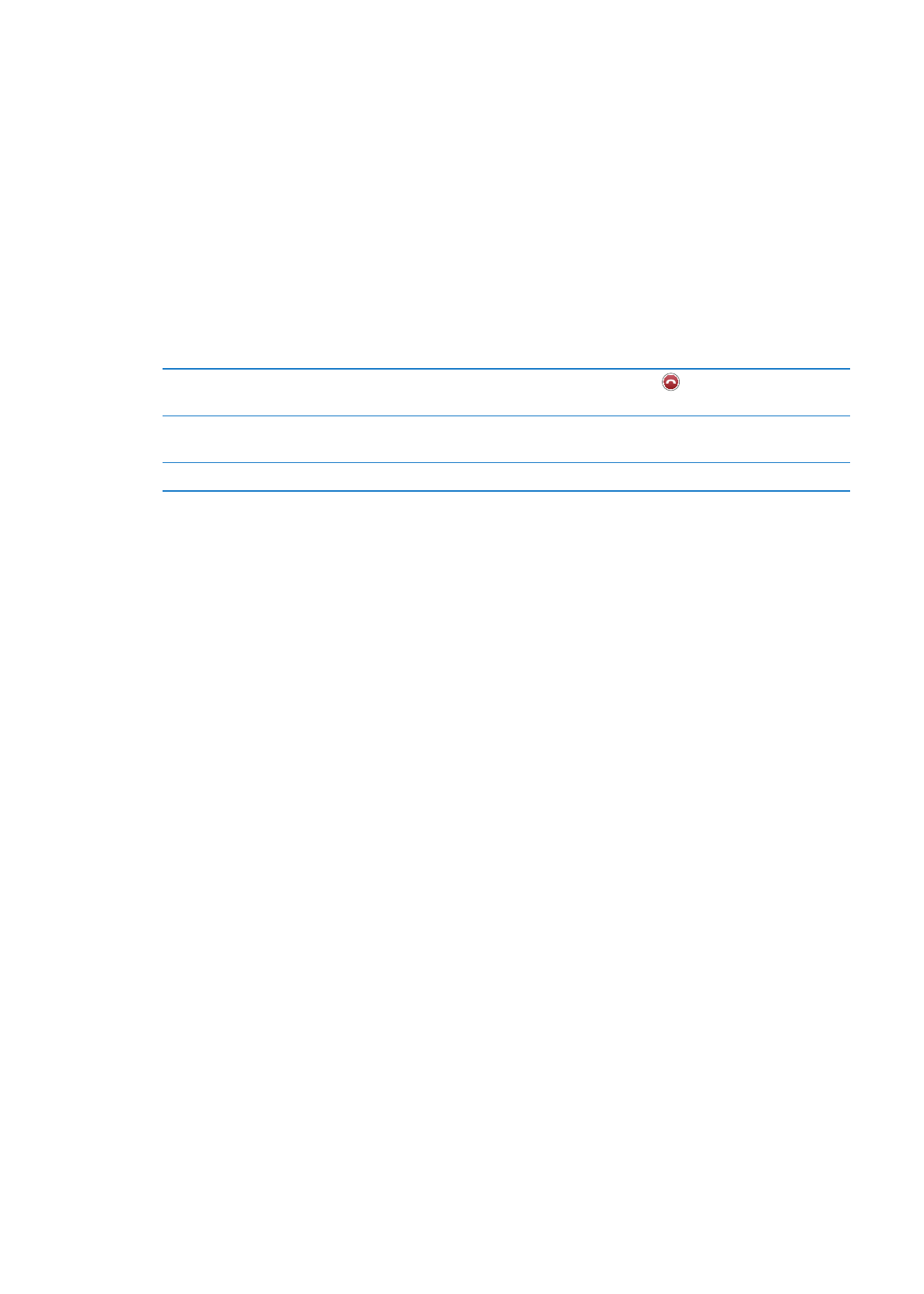
Konferenčné hovory
V GSM sieti môžete v závislosti od vášho operátora realizovať konferenčný hovor až s piatimi
účastníkmi naraz.
Poznámka: Konferenčné hovory sú v niektorých oblastiach voliteľná služba. Viac informácií
získate od svojho mobilného operátora.
Vytvorenie konferenčného hovoru:
1
Uskutočnite hovor.
2
Klepnite na Pridať hovor a uskutočnite ďalší hovor. Prvý hovor bude podržaný.
3
Klepnite na Zlúčiť hovory. Hovory budú zlúčené do jednej linky a všetci účastníci sa budú
navzájom počuť.
4
Opakujte krok 2 a 3 pre pridanie až piatich hovorov.
Ukončenie jedného z hovorov
Klepnite na Konferencia, potom klepnite na
vedľa hovoru. Potom
klepnite na Zložiť.
Súkromný rozhovor v rámci
konferencie
Klepnite na Konferencia a potom klepnite na Súkromie vedľa hovoru. Ak
chcete pokračovať v konferencii, klepnite na Zlúčiť hovory.
Pridanie prichádzajúceho hovoru
Klepnite na Podržať + Zdvihnúť a potom na Zlúčiť hovory.
Ak vaše služby zahŕňajú konferenčné hovory, iPhone má vždy okrem konferenčného hovoru
k dispozícii ďalšiu voľnú linku.
Poznámka: Počas konferenčného hovoru nie je možné uskutočniť video hovor FaceTime.
Uskutočňovanie hovorov pomocou Bluetooth zariadení
Hovory môžete uskutočňovať a prijímať pomocou Bluetooth zariadenia spárovaného
s iPhonom. Viac v časti „Párovanie Bluetooth zariadenia s iPhonom“ na strane 35.
Ďalšie informácie týkajúce sa používania Bluetooth zariadenia nájdete v dokumentácii dodanej
spolu so zariadením.
Obídenie Bluetooth zariadenia:
Odpovedajte na hovor klepnutím na dotykový displej zariadenia iPhone.
Â
Počas hovoru klepnite na Zvuk a vyberte iPhone alebo Reproduktor.
Â
Vypnite Bluetooth v Nastavenia > Všeobecné > Bluetooth.
Â
Vypnite Bluetooth zariadenie, alebo ho presuňte mimo dosahu signálu Bluetooth. Ak má
Â
Bluetooth zariadenie zostať pripojené k vášmu zariadeniu iPhone, vzdialenosť medzi nimi by
nemala prekročiť 9 metrov.
Tiesňové volania
Tiesňové volania môžete uskutočňovať aj v prípade, že je iPhone zamknutý pomocou hesla.
Vykonanie tiesňového volania v prípade, že je iPhone zamknutý: Na obrazovke Zadajte heslo
klepnite na Tiesňové volanie, zadajte číslo tiesňovej linky a klepnite na zelené tlačidlo.
V USA sú pri vytočení tiesňového čísla 911 informácie o vašej polohe (ak sú k dispozícii)
automaticky odoslané do tiesňového centra.
V CDMA sieti aktivuje iPhone po dokončení tiesňového volania Režim tiesňového volania, ktorý
umožňuje spätné volanie z tiesňovej linky. Dátové prenosy a textové správy sú v tomto režime
blokované.
Ukončenie režimu tiesňového volania (CDMA): Vykonajte jedno z nasledovných:
61
Kapitola 5
Telefón
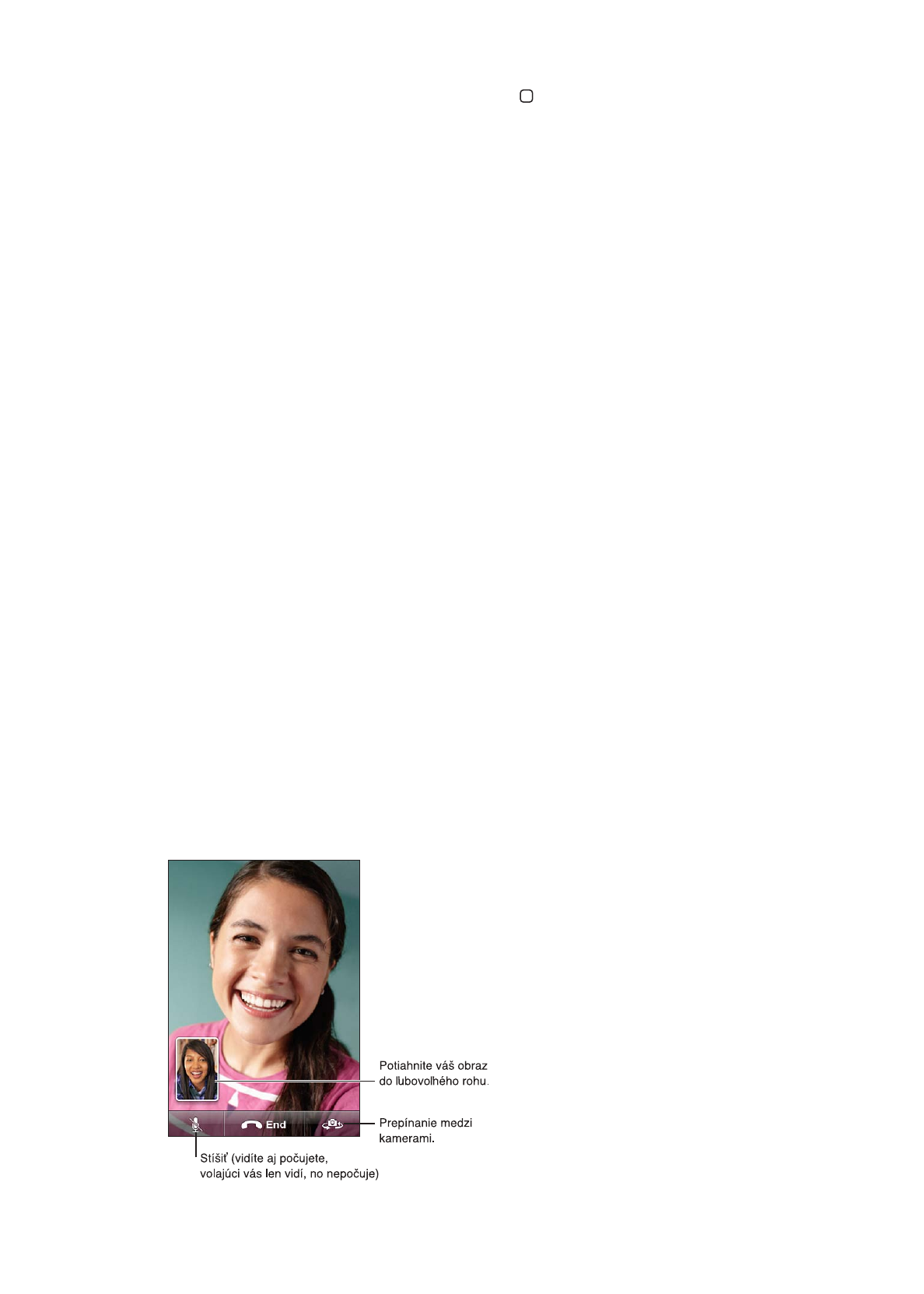
Klepnite na tlačidlo späť.
Â
Stlačte tlačidlo Zap./Vyp. alebo tlačidlo Domov
Â
.
Vytočte iné číslo pomocou klávesnice.
Â
Režim tiesňového volania bude po niekoľkých minútach automaticky ukončený (v závislosti od
operátora).
Dôležité:
Na bezdrôtové zariadenia by ste sa nemali spoliehať v prípade, že ide o naliehavú
komunikáciu, napríklad pri volaní lekárskej pohotovosti. Používanie zariadenia iPhone
na volanie tiesňových služieb nemusí fungovať vo všetkých oblastiach alebo za všetkých
prevádzkových podmienok. Tiesňové čísla a služby sa v jednotlivých oblastiach líšia a v
niektorých prípadoch nie je možné uskutočniť tiesňové volanie kvôli dostupnosti siete alebo
rušeniu okolitého prostredia. Niektoré mobilné siete nemusia prijať tiesňové volanie zo
zariadenia iPhone, ak iPhone nie je aktivovaný, ak iPhone nie je kompatibilný alebo nastavený
na spoluprácu s konkrétnou sieťou alebo ak v iPhone nie je nainštalovaná SIM karta alebo
je zamknutá PIN kódom. Ak máte aktívny video hovor FaceTime, musíte ho pred vytočením
tiesňového čísla ukončiť.
FaceTime
FaceTime video hovory (iPhone 4) vám umožňujú počuť aj vidieť osobu, s ktorou sa rozprávate.
Video hovor môžete uskutočniť s hocikým, kto má Mac alebo iOS zariadenie podporujúce
FaceTime. Nie je potrebné nič nastavovať, musíte však byť pripojení na internet prostredníctvom
Wi-Fi siete. FaceTime využíva prednú kameru, takže volaná osoba vidí vašu tvár. Môžete však
použiť aj hlavnú kameru a zdieľať s účastníkom FaceTime hovoru obraz vášho okolia.